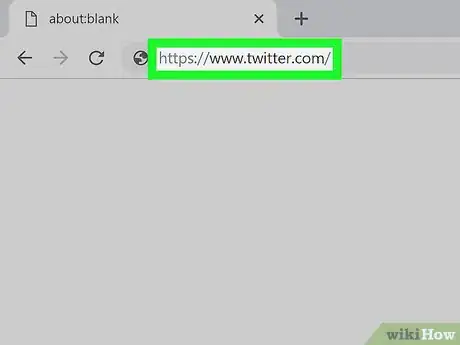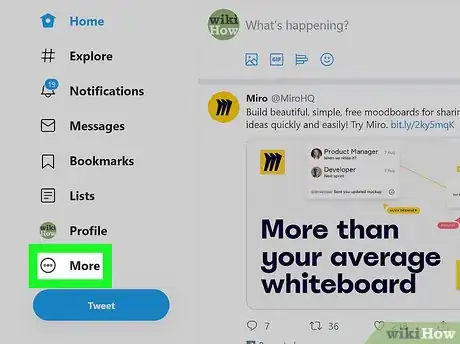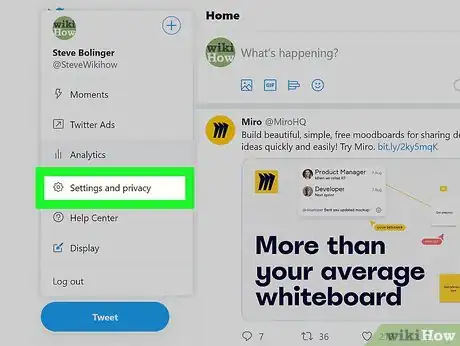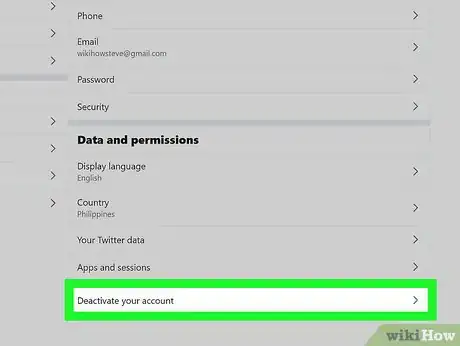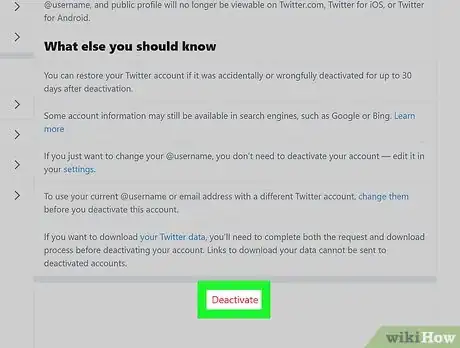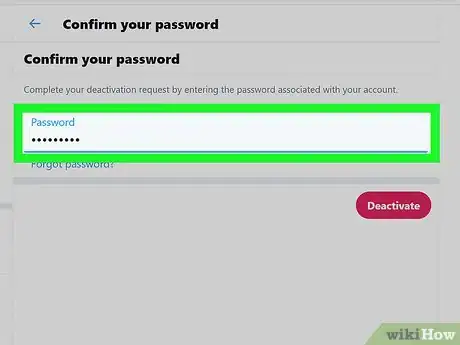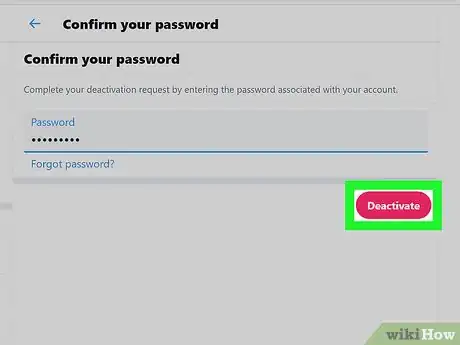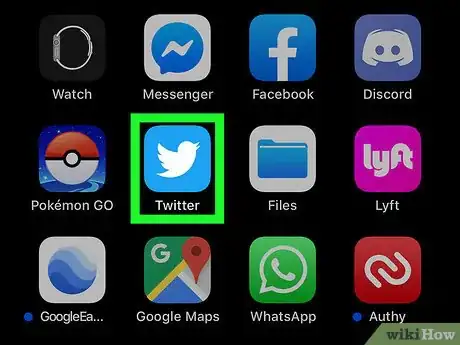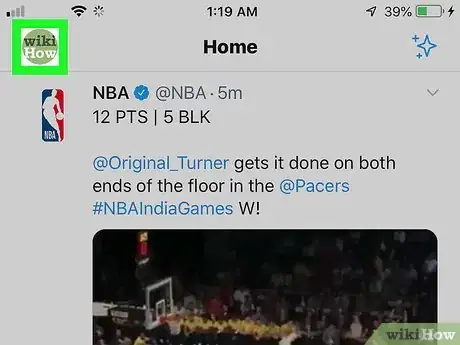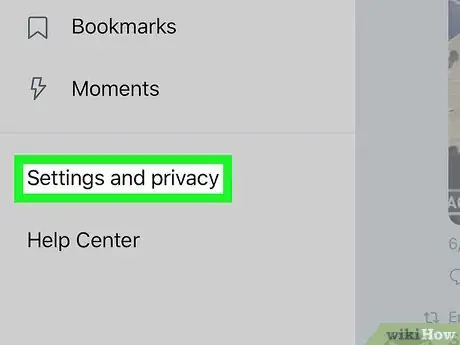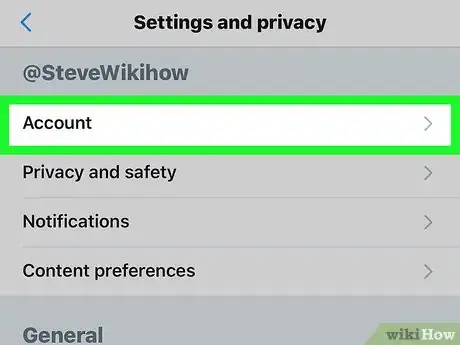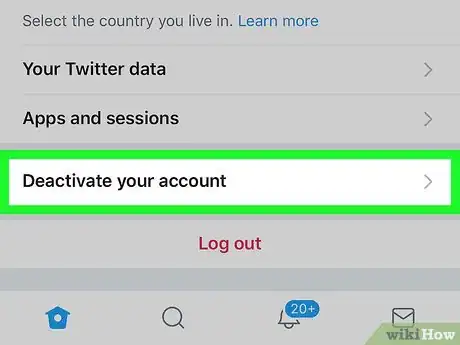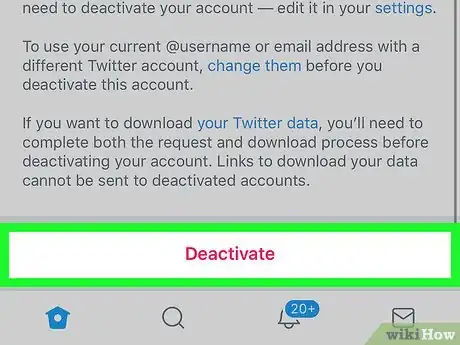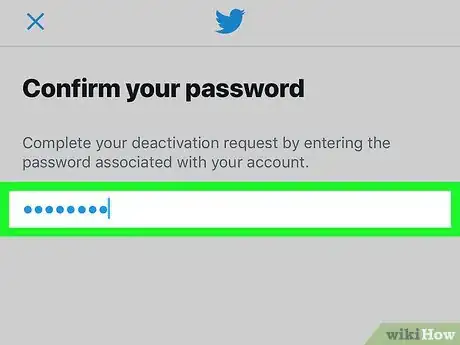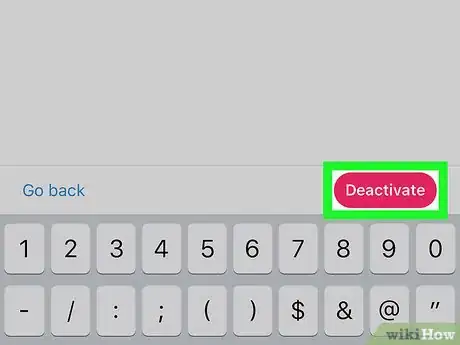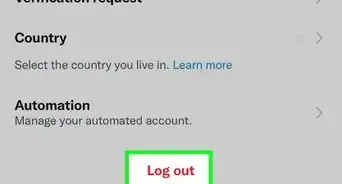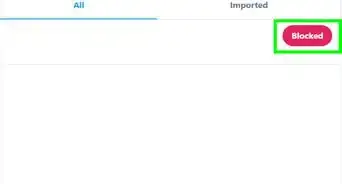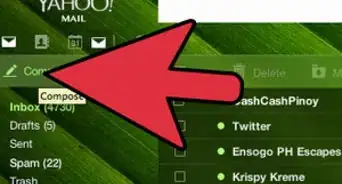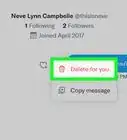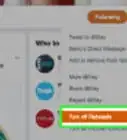Este artículo fue coescrito por Darlene Antonelli, MA. Darlene Antonelli es escritora y editora de tecnología para wikiHow. Darlene tiene experiencia dando cursos universitarios, escribiendo artículos relacionados con la tecnología y trabajando en el campo de la tecnología. Obtuvo una maestría en escritura en la Universidad de Rowan en 2012 y escribió su tesis sobre las comunidades en línea y las personalidades seleccionadas en dichas comunidades.
Este artículo ha sido visto 126 305 veces.
Cuando borres por completo tu cuenta de Twitter, perderás tu nombre para mostrar, tu @nombredeusuario y la información de tu perfil. Este wikiHow te enseñará cómo borrar tu cuenta de Twitter. Para borrar tu cuenta, necesitarás solicitar que tu cuenta sea desactivada y, luego de 30 días sin iniciar sesión en esa cuenta, esta se borrará. Antes de borrar tu cuenta de Twitter, debes cambiar tu @nombredeusuario y tu dirección de correo electrónico si quieres usarlos de nuevo en el futuro.
Pasos
Método 1
Método 1 de 2:Usar Twitter.com
-
1Ve a https://www.twitter.com/ en tu navegador. Esto abrirá tu página de inicio de Twitter si ya has iniciado sesión en tu cuenta de Twitter.
- Si no has iniciado sesión en tu cuenta, haz clic en Iniciar sesión en la esquina superior derecha de la ventana y luego ingresa tu dirección de correo electrónico (o nombre de usuario o número telefónico) y contraseña en los campos de texto designados. Quizás tengas que confirmar un mensaje de texto enviado a tu teléfono si se indica.
-
2Haz clic en Más. Verás que esta opción está en el menú del lado izquierdo de la página. Aparecerá un menú desplegable.
-
3Haz clic en Configuración y privacidad. Está en la segunda sección de opciones.
-
4Haz clic en Desactiva tu cuenta. Está al final de la página, debajo del encabezado "Datos y permisos".
- Cuando solicitas desactivar tu cuenta, en realidad la estarás borrando.
-
5Haz clic en Desactivar. Esto está debajo del grupo de texto que explica qué más puedes hacer antes de desactivar la cuenta, como cambiar tu @nombredeusuario y correo electrónico si quieres usarlos de nuevo, o descargar tus datos de Twitter.[1]
- Para cambiar el @nombredeusuario, edita el nombre actual en "Configuración y privacidad". Si borrar tu cuenta antes de cambiar el @nombredeusuario, ni tú ni nadie más podrá usarlo en el futuro.
-
6Ingresa tu contraseña de Twitter. Cuando se indique, escribe la contraseña que usas para iniciar sesión en Twitter en el campo de texto "Contraseña".
-
7Haz clic en Desactivar. Verás este botón rosado oscuro debajo del campo de texto donde ingresaste tu contraseña. Al hacerle clic se desactivará tu cuenta, aunque puedes volver a iniciar sesión en tu cuenta en cualquier momento en los siguientes 30 días para restaurarla.
- Twitter conservará la información de tu cuenta durante 30 días luego de la desactivación, momento desde el cual la cuenta se borrará sin la posibilidad de recuperarla.[2]
Método 2
Método 2 de 2:Usar la aplicación móvil
-
1Abre Twitter. El icono de esta aplicación se ve como el perfil de un pájaro azul y lo encontrarás en la pantalla de inicio, en el cajón de aplicaciones o haciendo una búsqueda.
- Inicia sesión si se indica.
-
2Pulsa tu imagen de perfil o ☰. Verás cualquiera de estos en la parte superior izquierda de la pantalla. Se desplegará un menú.
-
3Pulsa Configuración y privacidad. Se cargará una nueva ventana.
-
4Pulsa Cuenta. Generalmente es el primer listado del menú, ubicado debajo de @nombredeusuario.
-
5Pulsa Desactiva tu cuenta. Esto lo encontrarás al final de la página, debajo de "Cerrar sesión".
-
6Pulsa Desactivar. Esto está debajo del grupo de texto que explica qué más puedes hacer antes de desactivar tu cuenta, como cambiar tu @nombredeusuario y correo electrónico si quieres usarlos de nuevo, o descargar tu datos de Twitter.
- Para cambiar el @nombredeusuario, edita el nombre actual en "Configuración y privacidad". Si borras tu cuenta antes de cambiar el @nombredeusuario, tú ni nadie más podrá usarlo en el futuro.
-
7Ingresa tu contraseña de Twitter. Cuando se indique, escribe la contraseña que usas para iniciar sesión en Twitter en el campo de texto "Contraseña".
-
8Pulsa Desactivar. Verás este botón rosado oscuro debajo del campo de texto donde ingresaste tu contraseña. Al hacerle clic se desactivará tu cuenta, aunque puedes volver a iniciar sesión en tu cuenta en cualquier momento en los siguientes 30 días para restaurarla.
- Twitter conservará la información de tu cuenta durante 30 días luego de la desactivación, momento desde el cual la cuenta se borrará sin la posibilidad de recuperarla.[3]
Advertencias
Referencias
- ↑ https://help.twitter.com/en/managing-your-account/how-to-download-your-twitter-archive
- ↑ https://support.twitter.com/articles/15358-deactivating-your-account
- ↑ https://support.twitter.com/articles/15358-deactivating-your-account
- ↑ https://help.twitter.com/en/managing-your-account/suspended-twitter-accounts
- ↑ https://help.twitter.com/en/managing-your-account#deactivate-and-reactivate-accounts